Mungkin masih banyak yang belum mengetahui fungsi dari
Microsoft Access. Ms. Access adalah sebuah program aplikasi berbasis data
komputer rasional yang ditujukan untuk kalangan perorangan atau perusahaan
kecil hingga menengah. Kali ini saya akan memberitahu bagaimana caranya membuat
data di Ms. Access. Berikut adalah langkah-langkah dalam membuat data mahasiswa
baru.
1.
Pertama yang harus dilakukan adalah masuk ke Ms. Acces
lalu pilih Blank Database dan klik creat
dengan menuliskan nama file untuk database tersebut.
2.
Setelah tampilannya seperti ini maka klik View ->
Design View ->Tabel 1 -> OK
3.
Karna saya membuat data mahasiswa baru maka saya menulis
data siswa yang akan dibuat seperti pada gambar dibawah ini, apabila datanya
berupa tulisan maka menggunakan text, tapi jika berupa tanggal atau waktu maka
menggunakan date/time.
4.
Selanjutnya buat tabel 2 dengan cara pilih menu Creat
-> Table -> View -> Design View -> Tabel 2 -> OK. dan buat menu untuk data orangtua.
6.
Setelah itu double klik pada tulisan tabel 1 atau 2 yang
berada disebelah kiri dan pilih menu Creat -> Quary Design -> Table
1 diadd -> Table 2 diadd maka tampilan akan berubah seperti ini dan masukan data
secara berurutan sesuai dengan yang akan kita tampilkan
7. Maka data siswa dan data orangtua akan menyatu seperti ini
9.
Setelah itu buat form dengan cara pilih menu Creat ->
Form -> View -> Design View -> Maka Tampilan akan Berubah seperti pada
gambar dibawah ini. Kita bisa double klik pada tulisan Query 1 untuk mengedit
nama sekolah.
10.
Membuat tombol fungsi yang berguna untuk mempermudah
dalam pembuatan database. Dengan cara pilih menu Design -> Button -> Klik
-> Drag ke bawah maka akan mucul tampilan common button wizard. Untuk merekam
data pilih Record Operation -> New Record -> Next -> Finish. Untuk menyimpan
data pilih Record Operation -> Save Record -> Next -> Finish. Untuk mencari
data pilih Record Navigation -> Find Record -> Next -> Finish. Untuk mengelarkan
data pilih Application -> Exit/close -> Next -> Finish. Untuk lebih
jelas tampilannya dapat dilihat pada gambar dibawah ini.
11.
Yang terakhir kita lakukan adalah mempuat report dengan
cara pilih menu Creat -> Report (untuk membuat data masuk). Maka hasil dari
pembuatan data yang telah kita lakukan akan menjadi seperti ini.
SELAMAT MENCOBA DAN SEMOGA BERHASIL☺☺☺










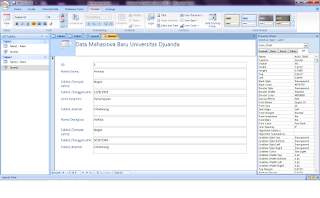


Bagus banget nih, sangat membantu👍
BalasHapusSangat bermanfaat, mempermudah sekali .. agar tidak memasukan data secara manual..
BalasHapusKomentar ini telah dihapus oleh pengarang.
BalasHapusBermanfaat sekali artikelnya, trmkasih😊
BalasHapusBaru tau fungsi Ms. Access ternyata untuk database ya, bagus infonya makasi☺
BalasHapuswaaaah, bermanfaat sekali kak, terimakasih yaaa untuk informasinya...
BalasHapusTerimakasih kak, semoga ilmu yang di share semakin bermanfaat
BalasHapusSangat bermanfaat, mempermudah sekali .. agar tidak memasukan data secara manual..
BalasHapusBlognya cantik!
BalasHapusUniversitas Djuanda
mantab banget gan
BalasHapusobeng samsung plus ori